Как разместить на Zoom более 100 человек
Если вы являетесь пользователем Zoom Basic или Pro, вы сможете принять у себя не более 100 участников, включая вас самих, на любом из ваших собраний. Но что делать, если ваша организация или группа состоит более чем из ста человек? Что вы делаете тогда?
Следующий пост поможет разместить на Zoom более 100 человек.
Можете ли вы разместить на Zoom более 100 человек?
Да. Вы можете добавить более сотни человек в Zoom, подписавшись на один из платных планов Zoom, и не все платные планы в Zoom предлагают возможность проводить встречи с более чем 100 участниками (без надстройки).
Программы для Windows, мобильные приложения, игры - ВСЁ БЕСПЛАТНО, в нашем закрытом телеграмм канале - Подписывайтесь:)
Чтобы прояснить, платный план Zoom Pro начального уровня принимает в Zoom только до 100 человек, хотя он включает в себя 24-часовые групповые встречи, создание личного идентификатора встречи и возможность записи сеансов через облако. Однако вы можете добавить больше участников в свою учетную запись Zoom Pro с помощью надстройки «Большая встреча».
Надстройки могут добавить больше участников, чем предусмотрено в платной подписке. Все три платных плана Zoom поставляются с двумя дополнительными опциями для поддержки 500 или 1000 участников.
Какой тарифный план стоит приобрести
Zoom предлагает три платных плана с дополнительными функциями, из которых только два предлагают поддержку организациям с более крупными участниками. План Zoom Pro начального уровня предлагает ту же поддержку 100 участников, что и бесплатный план Zoom Basic, но надстройка «Большое собрание» позволяет при необходимости расширить вашу встречу до 500 или 1000 дополнительных участников.
Zoom Business, который стоит 19,99 долларов в месяц за хост, поддерживает до 300 участников. План дополнительно включает в себя 24-часовые групповые встречи, создание личного идентификатора встречи, расшифровку встречи, тщеславные URL-адреса, встречи с брендом компании и многое другое.
Zoom Enterprise доступен по ежемесячной подписке по цене 19,99 долларов США за организатора, но предлагает до 500 участников на одном собрании. План включает в себя все преимущества Zoom Business с неограниченным облачным хранилищем, скидки на вебинары и Zoom Rooms, выделенного менеджера по работе с клиентами и бизнес-обзоры для руководителей.
| План масштабирования | Лимит участников по умолчанию | Лимит участников (с надстройкой Large Meeting) |
| Zoom Pro | 100 | 1100 |
| Zoom Business | 300 | 1300 на хост |
| Zoom Enterprise | 500 | 1500 на хост |
Примечание: Для планов Zoom Business и Zoom Enterprise требуется добавить не менее десяти хостов в основную учетную запись. Это означает, что при подписке на любой из них с вас будет взиматься плата как минимум за 10 хостов.
Как добавить более 100 человек в Zoom
Метод A: с помощью плана Zoom Pro с надстройкой ‘Large Meeting’
Если вы не читали приведенный выше раздел, вы не можете приобрести план Zoom Business и Zoom Enterprise для одного хоста, а это означает, что вам придется заплатить за еще 9 хостов, даже если они вам не нужны. Однако вы можете обновить свою учетную запись до Zoom Pro, а затем приобрести надстройку «Большая встреча», чтобы увеличить лимит участников еще на 500 или 1000.
Первый шаг — перейти на страницу плана обновления, которую вы можете сделать, открыв Увеличить на веб-сайте, войдите в свою учетную запись, перейдите в раздел «Администратор»> «Управление учетной записью»> «Управление учетной записью», а затем нажмите кнопку «Обновить» на вкладке «Текущие планы». 
Здесь выберите план Zoom Pro из числа различных планов, которые появляются на экране, нажав кнопку «Обновить» внутри поля «Pro». Когда вы это сделаете, вы попадете на новую страницу «Купить сейчас», где сможете настроить свой план Zoom Pro по своему вкусу. Вы можете выбрать оплату за план ежегодно или ежемесячно. На этой странице вы также добавляете возможности дополнительных участников в свою подписку Zoom Pro. 
На той же странице «Купить сейчас» вы можете добавить ограничение на количество участников для своей учетной записи, используя надстройку «Большое собрание» из раздела «Доступные надстройки». Открыв надстройку «Большое собрание», вы увидите варианты добавления лимита на 500 или 1000 дополнительных участников к вашей учетной записи за дополнительную плату в размере 50 долларов США (или 90 долларов США) в зависимости от того, какой вариант вы выберете.
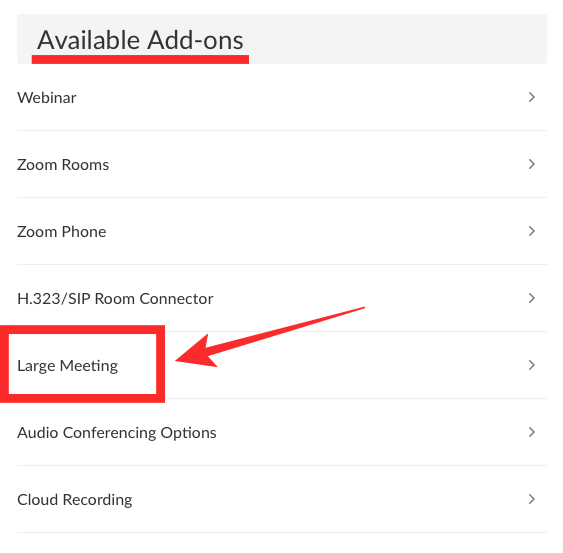
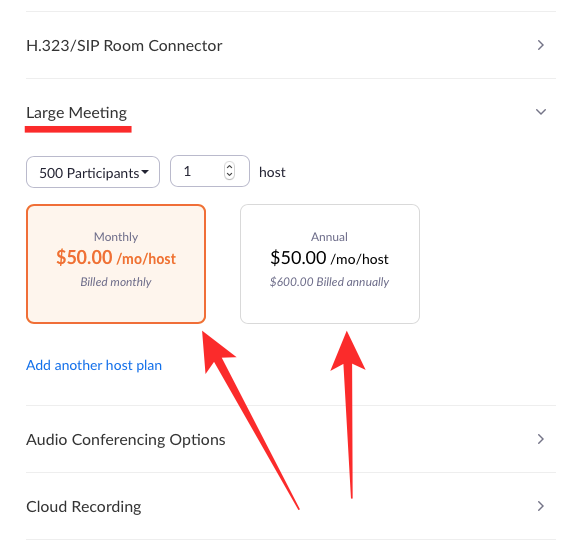
Затем вы можете выбрать, хотите ли вы, чтобы эта надстройка оплачивалась ежемесячно или ежегодно, а затем приступить к завершению обновления, нажав «Продолжить» и завершив транзакцию на выставленную сумму.
Вы можете разместить до 1100 участников с учетной записью Pro на Zoom.
Метод Б: обновив свой план до Zoom Business или Enterprise
Если вы решили, что план Zoom Pro не для вас и вам или вашей организации может действительно потребоваться более многофункциональный план Zoom Business или Enterprise, вы можете обновить свою учетную запись, выполнив следующие действия.
Вы можете сделать это, открыв Увеличить сайт на вашем компьютере и войдите в свою учетную запись. После этого перейдите в Админ> Управление учетной записью> Биллинг, и вы увидите свой текущий план Zoom, который будет Zoom Basic, если в прошлом вы использовали эту услугу бесплатно. 
Теперь нажмите кнопку «Обновить» на вкладке «Текущие планы».

Выберите план, на который вы хотите перейти. Примечательно, что вы можете обновить свою учетную запись до Business самостоятельно, но для перехода на план Enterprise вам необходимо связаться с отделом продаж службы.
Если вы выбрали Zoom Business, вам нужно будет выбрать, сколько хостов вы хотите использовать для своей организации. Вы можете выбрать всего один, если этого достаточно для проведения собраний Zoom. Чем больше хостов вы выберете, тем выше будет цена ежемесячной и годовой подписки для вашего плана.
После того, как вы выбрали количество хостов, вы можете перейти к завершению обновления, выбрав способ оплаты подписки — ежемесячный или ежегодный. Как только это будет сделано, нажмите «Продолжить» и завершите процесс оплаты. 
Теперь вы успешно перейдете на платные планы Zoom с поддержкой большего числа участников.
Можете ли вы использовать надстройку «Большая встреча» в тарифных планах Zoom Business и Enterprise?
Да. В дополнение к обновлению до плана Zoom Business или Zoom Enterprise вы также можете добавить больше участников в свою учетную запись на Zoom с помощью надстроек плана. Это добавит поддержку большему количеству участников вашей организации помимо первоначальной суммы.
Вы можете добавить больше участников, используя надстройку для больших собраний, аналогично тому, как описано в «Методе A» выше.

Что еще можно сделать
Помимо возможности добавить больше участников, вы можете выбрать веб-семинары Zoom. В сеансе веб-семинара Zoom у вас может быть до 100 участников дискуссии (аналогично участникам собраний), у которых будут интерактивные возможности с использованием звука, видео и совместного использования экрана. Затем эти участники дискуссии могут транслировать сеанс до 10 000 зрителей, которые могут видеть и слышать, что говорят ведущие и участники дискуссии, но не могут вносить свой собственный вклад.
Если вы руководите крупной организацией, вы можете добавить вебинары Zoom в свою учетную запись. Это позволит передавать сообщения всем сотрудникам в большой рабочей атмосфере. Вебинары могут быть добавлены в качестве надстройки аналогично тому, как это делается для больших собраний, путем перехода на Увеличить страницу биллинга аккаунта и нажав кнопку «Добавить» рядом с «Вебинарами» в разделе «Доступные надстройки».
Zoom для всех!
В условиях, когда мир переходит на удаленную работу и видеоконференции в условиях пандемии COVID-19, Zoom стал популярным приложением как для организаций, так и для обычных пользователей. Сервис предлагает функции беспрепятственного общения и совместной работы, большинство из которых доступны бесплатно.
Базовый план Zoom позволяет пользователям проводить неограниченное количество встреч продолжительностью 40 минут каждое. Бесплатные пользователи также имеют доступ к виртуальному фону, совместному использованию экрана, возможности записывать встречи, отключать звук участников и поднимать руку, чтобы высказаться во время встречи. Но, пожалуй, самая недооцененная особенность базового плана Zoom — это возможность разговаривать со 100 людьми одновременно, не платя ни копейки.
Помогло ли приведенное выше руководство добавить более 100 участников на собрания Zoom? Дайте нам знать в комментариях ниже.
Программы для Windows, мобильные приложения, игры - ВСЁ БЕСПЛАТНО, в нашем закрытом телеграмм канале - Подписывайтесь:)
